宠物集市在深圳哪里有?时间地址最新消息
754
2025-04-03

wps演示怎么设置同一张幻灯片中不同元素的播放顺序
在同一张幻灯片中如何设置不同元素的播放顺序,貌似很多朋友都想做到这一点,一般情况下ppt是按照编写的顺序一次放映的,如果在一张幻灯片中有N个元素,这时如何设置它们的播放顺序呢?其实很简单,通过运用wps演示的“自定义动画”功能便可轻松实现,下面是具体的演示步骤,正在为此烦恼的相关工作这可以借此机会学习下哦,希望本教程对大家有所帮助。
方法如下:
1、单击“动画”菜单中的“自定义动画”命令。(红框标示出的位置)
 随即对话框的右侧出现自定义动画
随即对话框的右侧出现自定义动画
 下面我们就要开始设置不同元素的顺序了。
下面我们就要开始设置不同元素的顺序了。
2、首先选中其中先要先出场的元素,在右侧自定义动画,选择“添加效果”按钮,添加动画,然后根据个人喜好,选择幻灯片播放的方式。
 3、同操作步骤2中相同,反复操作,即可以设置出自己想要的动画出场顺序及效果。设置完成后,幻灯片中就会出现相应动画的顺序编号。
3、同操作步骤2中相同,反复操作,即可以设置出自己想要的动画出场顺序及效果。设置完成后,幻灯片中就会出现相应动画的顺序编号。

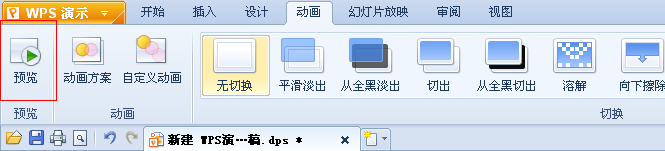 5、如有顺序需要更改的地方,可以按照前面的步骤操作,或直接在右侧的自定义动画中,对步骤进行直接拖拽,就可以完成操作。
5、如有顺序需要更改的地方,可以按照前面的步骤操作,或直接在右侧的自定义动画中,对步骤进行直接拖拽,就可以完成操作。
 注意:不同时间出现的文字元素必须是在不同的文本框中来实现,同一个文本框中的文字是一次出现的。
注意:不同时间出现的文字元素必须是在不同的文本框中来实现,同一个文本框中的文字是一次出现的。
版权声明:本文内容由网络用户投稿,版权归原作者所有,本站不拥有其著作权,亦不承担相应法律责任。如果您发现本站中有涉嫌抄袭或描述失实的内容,请联系我们jiasou666@gmail.com 处理,核实后本网站将在24小时内删除侵权内容。
版权声明:本文内容由网络用户投稿,版权归原作者所有,本站不拥有其著作权,亦不承担相应法律责任。如果您发现本站中有涉嫌抄袭或描述失实的内容,请联系我们jiasou666@gmail.com 处理,核实后本网站将在24小时内删除侵权内容。